كيفية الوصول إلى الشبكة المظلمة
تتناول العديد من المقالات الأخبارية مصطلح “الشبكة المظلمة”، ولكن القليل منها في الواقع يتحدث عن كيفية الوصول إليها. هذا بسبب أن العديد من المواقع هناك تستضيف محتويات غير قانونية.

قد يكون الأمر محبطًا للغاية عندما تأخذ وقتك في إنشاء صورة رائعة حتى لا يسرقها منك سوى شخص ما. إنهم ينشرونها على الإنترنت بصفتهم ملكهم ويحصلون على كل الفضل في ذلك. يمكن تجنب ذلك عن طريق إضافة علامة مائية على صورتك. بالتأكيد ، يمكنك استخدام برنامج لإضافة العلامة المائية ، ولكن هناك أيضًا مواقع على الإنترنت يمكنك استخدامها مجانًا.
إذا كنت من مستخدمي Android ، فهناك تطبيقات مختلفة يمكنك استخدامها لإضافة علامة مائية إلى صورك . من الممكن أيضًا إضافة علامة مائية إلى جداول بيانات Google إذا كان هذا هو ما تحتاج إلى القيام به. ولكن ، دعنا نرى المواقع التي يمكنك استخدامها لإضافة علامة مائية بسهولة إلى صورك.
كيفية إضافة علامة مائية إلى صورة مجانًا
موقع واحد يمكنك الانتقال إليه لإضافة علامة مائية إلى صورك يسمى Watermarkly . لا تقلق بشأن الضياع في استخدام هذا التطبيق لأنه يعرض لك المكان الذي تحتاج إلى النقر فوقه لإضافة صورتك. يمكنك الاختيار من بين مصادر مثل جهاز الكمبيوتر الخاص بك و Google Drive وصور Google و Dropbox. بمجرد إضافة صورتك ، انقر فوق الزر "الخطوة التالية" الأزرق في أعلى اليمين. حان الوقت الآن للنقر فوق الزر "إضافة شعار".
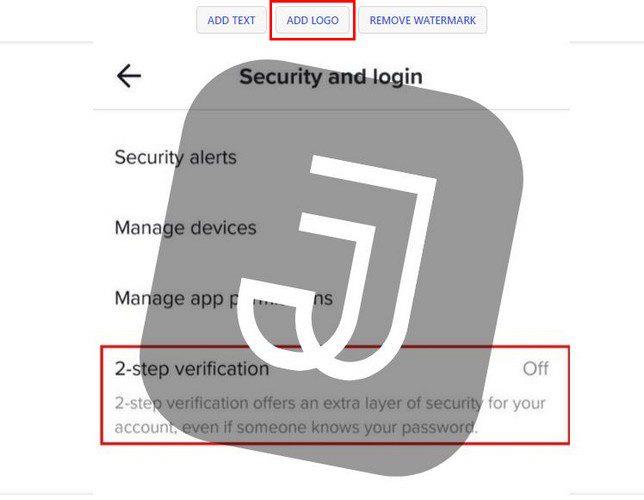
إذا كنت قد أنشأت شعارك بالفعل ، فيمكنك إضافته. يتيح لك الموقع تحميل الشعار الذي تم إنشاؤه مسبقًا من جهاز الكمبيوتر و Google Drive و Google Photos و Dropbox والمعرض. في هذا الخيار الأخير (المعرض) ، يمكنك الاختيار من بين مجموعة كبيرة ومتنوعة من الشخصيات للاختيار من بينها. سترى الرموز والحروف.
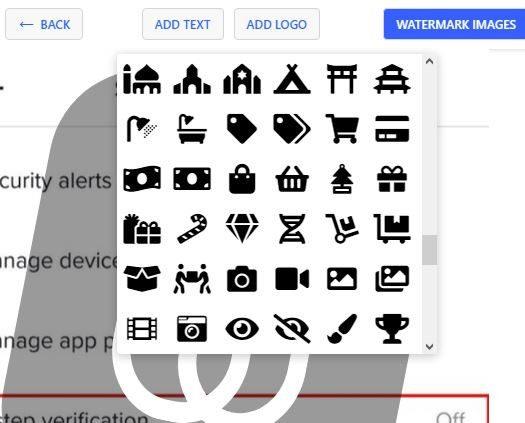
لعرض جميع الخيارات ، ما عليك سوى التمرير لأسفل. أولاً ، سترى جميع أحرف الأبجدية ثم الحروف العشوائية. عندما تختار العلامة المائية الخاصة بك ، ستظهر نافذة جديدة بها خيارات تحرير مختلفة. على سبيل المثال ، يمكنك تحديد اللون والحجم والبلاط ( عدد العلامات المائية التي تظهر على الصفحة ) ، و Span ( كيف تريد فصل العلامات المائية ) ، والتعتيم ، والدوران ، والتأثير. إذا غيرت رأيك في أي وقت ، فسترى أيضًا خيارًا لإزالة الشعار تمامًا.
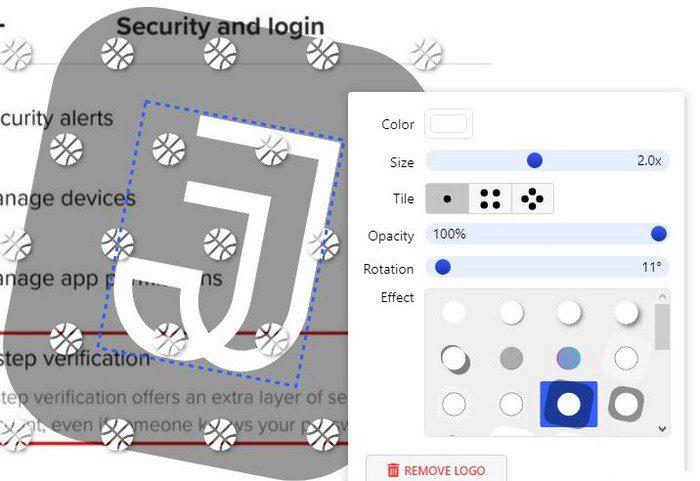
يمكنك أيضًا إضافة نص. خيارات التحرير للنص هي نفسها الخاصة بالشعار. عندما تشعر بأن علامتك المائية قد اكتملت ، انقر فوق الزر Watermark Images في أعلى اليمين. ستصادف خيارات إضافية مثل تنسيق الملف وتغيير حجم الصور ومعاينة العلامة المائية وصور العلامة المائية لجعلها نهائية.
لا تستغرق العملية النهائية وقتًا طويلاً. عند الانتهاء ، سترى خيارات لتنزيل جميع الصور ذات العلامات المائية أو إرسالها إلى صور Google أو Dropbox.
العلامة المائية
إذا كنت تشعر أن الموقع السابق يقدم خيارات قليلة جدًا لتحرير شعارك ، فقد ترغب في تجربة Watermark.ws . يحتوي الموقع على العديد من الخيارات المجانية ، ولكن لا يمكن استخدام الخيارات الأخرى إلا إذا قمت بالترقية إلى Premium. يمكنك أيضًا تحميل صورك من مصادر مثل Facebook و Instagram و Dropbox و OneDrive و Box و Google Photos و Evernote و Gmail و Amazon Cloud Drive و Imgur والمزيد.
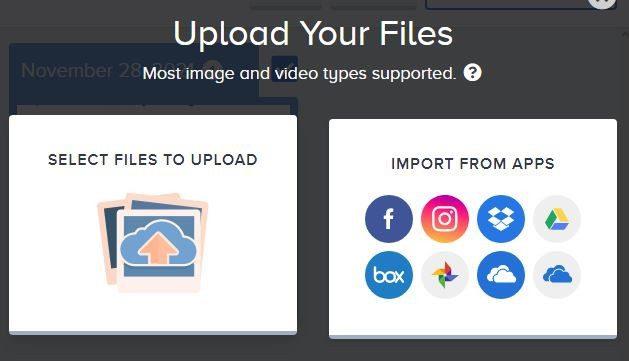
بمجرد تحميل صورتك ، تأكد من تحديدها ثم انقر فوق الخيار تحرير المحدد في أعلى اليمين. في الصفحة التالية ، سترى مجموعة كبيرة ومتنوعة من خيارات التحرير. على سبيل المثال ، يمكنك تحديد نوع العلامة المائية التي تريد إضافتها ، سواء أكانت نصًا أم شعارًا أم توقيعًا ( قريبًا ).
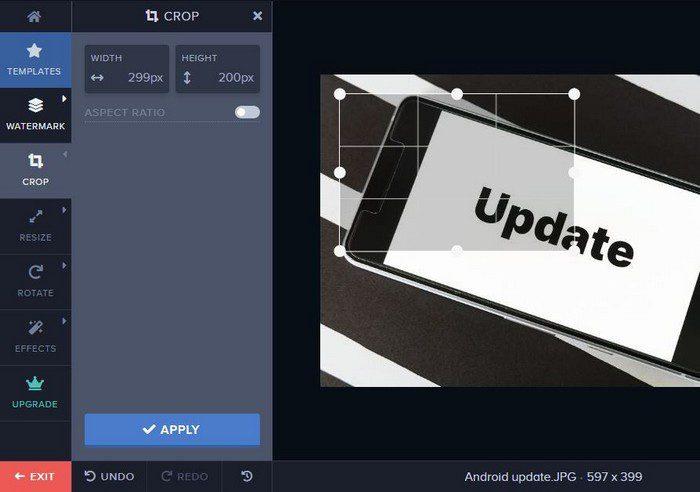
تشمل الخيارات الأخرى التي يمكنك استخدامها ، الاقتصاص ، والتدوير ، والتأثيرات ، وخيار الترقية إلى Premium. يمكنك إما دفع 6.99 دولارًا شهريًا أو دفع 49.99 دولارًا سنويًا. مقابل هذا السعر ، ستحصل على تحرير غير محدود أو مقاطع فيديو وصور ، واستخدام قوالب العلامات المائية ، وإزالة العلامات المائية لتنزيل شعار الخلفية بدقة عالية ، وتطبيق المرشحات والتأثيرات الأخرى ، والمشاركة مع التطبيقات الأخرى ، واستخدام أكثر من 300 خط ، وتطبيق الخطوط المخصصة ، والمعالجة السريعة ، وخدمة العملاء على مدار الساعة طوال أيام الأسبوع.
نص العلامة المائية
إذا كنت تبحث عن علامة مائية نصية بدلاً من شعار ، فقد ترغب في تجربة FotoJet . يمكنك الاعتماد على جميع أنواع أدوات التحرير مثل الاقتصاص ، وتغيير الحجم ، والتدوير ، والتعرض ، واللون ، والشحذ ، وإزالة الضباب ، والمصغر ، والضوضاء ، والتركيز ، ودفقة اللون ، والمرشح الانتقائي.
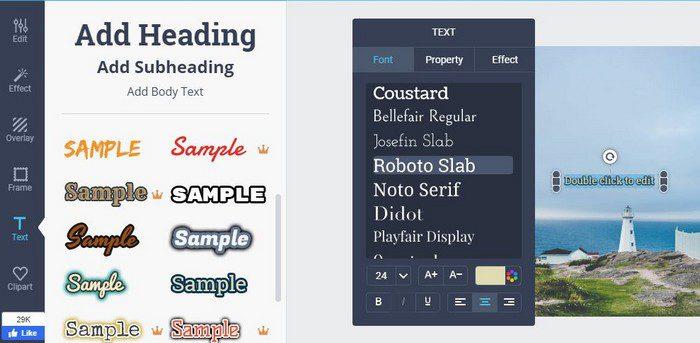
كما ترى من الصورة أعلاه ، لديك أنماط خطوط مختلفة للاختيار من بينها. إذا كنت بحاجة إلى استخدام أي شيء بخلاف الميزات الأساسية ، فيجب عليك إنشاء حساب. لديهم نسخة تجريبية مجانية ، لذا يمكنك تجربة كل ما لديهم لتقدمه.
معالج التصميم
الموقع الذي يقدم علامات مائية رائعة هو Design Wizard . يمكنك الاختيار من بين مجموعة كبيرة ومتنوعة من التصميمات الرائعة.
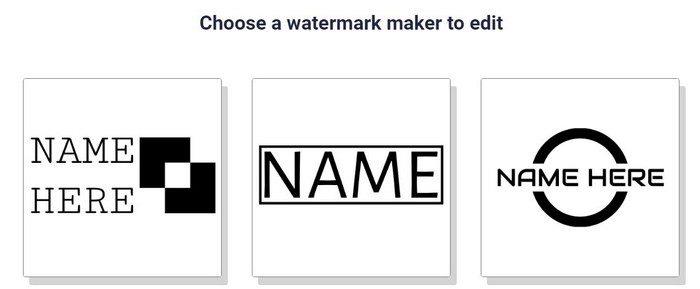
في الجزء العلوي ، يمكنك التبديل بسهولة بين محرر الصور والفيديو . يوفر لك المحرر أيضًا أدوات أخرى مثل الأشكال والنصوص والصور والقوالب. هناك أيضًا أداة بحث ، فقط في حال كنت تبحث عن تصميم معين لمناسبة خاصة.
خاتمة
كما ترى ، لا تحتاج إلى أي برنامج باهظ الثمن لإنشاء علامة مائية لصورتك. تقدم بعض الأدوات أكثر أو أقل من غيرها. أنت بحاجة لمعرفة أيهما يناسب احتياجاتك. أيهما تعتقد أنك ستجربه أولاً؟ شارك بأفكارك في التعليقات أدناه ، ولا تنس مشاركة المقال مع الآخرين على وسائل التواصل الاجتماعي.
تتناول العديد من المقالات الأخبارية مصطلح “الشبكة المظلمة”، ولكن القليل منها في الواقع يتحدث عن كيفية الوصول إليها. هذا بسبب أن العديد من المواقع هناك تستضيف محتويات غير قانونية.
تعرف على الأمان الذي يجب اتباعه لتجنب الوقوع ضحية لعملية احتيال عبر الإنترنت. اكتشف النصائح السهلة المتابعة لجميع المستخدمين.
احصل على وصول أسرع إلى مواقعك المفضلة من خلال وجود لطيف ومنظم في Opera Speed Dial. إليك الطريقة.
اكتشف ما إذا كنت تفقد الميزات المفيدة التي يقدمها Firefox. ليست هناك حاجة إلى وظائف إضافية لتحقيق أقصى استفادة من المتصفح.
تعرف على كيفية قراءة جميع المنشورات التي تريدها على Facebook عن طريق حفظها في قائمة قراءة محددة لوقت لاحق.
لا تهدر المال على الخدمات غير الضرورية وقم بإلغاء أي مدفوعات متكررة على PayPal. فيما يلي خطوات سهلة المتابعة.
لحذف التعليقات غير المرغوب فيها على TikTok ، انقر فوق أيقونة التعليق. بعد ذلك ، اضغط مع الاستمرار على التعليق الذي تريد إزالته وحدد حذف.
حافظ على خصوصية عمليات البحث التي تجريها على Google وأنشئ ملفًا شخصيًا ليستخدمه الآخرون عندما تحتاج إلى مشاركة جهاز الكمبيوتر الخاص بك. استمر في القراءة لترى كيف.
يمكن أن توفر لك خرائط Google الاتجاهات إلى أي مكان تقريبًا. ولكن ، يمكن أن يوفر لك أيضًا موقع المطاعم الأعلى تقييمًا في منطقتك.
التقط جميع لقطات الشاشة التي تحتاجها من خلال التمرير باتباع النصائح المضمنة في هذا الدليل لمتصفح Firefox و Chrome. مجانا تماما.
إذا قال OneDrive أنه تم إيقاف تحميل الكاميرا مؤقتًا وتحتاج إلى تسجيل الدخول إلى حسابك ، فقم بتمكين تحميل الكاميرا في الخلفية.
تعرف على كيفية توفير مساحة أكبر للملفات المهمة على Google Drive عن طريق مسح الملفات غير المرغوب فيها. فيما يلي الخطوات الملائمة للمبتدئين التي يجب اتباعها.
تعرف على كيفية تغيير جودة صورك في صور Google المحفوظة. إليك كيفية إجراء التغيير لنظامي التشغيل Windows و Android.
تعرف على مدى سهولة تغيير صورة ملفك الشخصي في Google Meet باتباع هذه الخطوات سهلة المتابعة لجميع المستخدمين.
إذا لم تظهر صورة توقيع Gmail ، فاحفظ شعارك أو صورتك بتنسيق مختلف وقم بتحميله مرة أخرى.
لتصنيف رسائل البريد الإلكتروني تلقائيًا في Gmail ، تحتاج أولاً إلى إنشاء تصنيفاتك. بعد ذلك ، قم بإنشاء عامل تصفية لتطبيق تسمياتك تلقائيًا.
لتمكين ذكريات Google Chrome ، افتح علامة تبويب متصفح جديدة وأدخل Chrome: // flags # الذكريات في شريط العناوين.
للإبلاغ عن محتال على Facebook ، انقر فوق المزيد من الخيارات ، وحدد البحث عن الدعم أو الملف الشخصي للإبلاغ. ثم املأ نموذج التقرير.
لإغلاق حساب شخص ما على Facebook بعد وفاته ، تواصل مع Meta وتزويدهم بشهادة الوفاة.
أنجز المهام بشكل أسرع باستخدام ميزة اختصارات لوحة المفاتيح المدمجة التي يقدمها Gmail. تعرف على كيفية تمكين هذه الميزة.
مع هاتف Galaxy S22، يمكنك بسهولة تمكين أو تعطيل التدوير التلقائي للشاشة لتحسين تجربة الاستخدام.
إذا كنت ترغب في معرفة ما الذي حذفته سابقًا أو الإجابة عن كيفية مشاهدة التغريدات المحذوفة على Twitter، فهذا الدليل مناسب لك. اقرأ المدونة لتجد إجابتك.
هل سئمت من جميع القنوات التي اشتركت فيها؟ تعرف على كيفية إلغاء الاشتراك في جميع قنوات اليوتيوب مرة واحدة بسهولة وفاعلية.
هل تواجه مشاكل في استقبال أو إرسال الرسائل النصية على هاتف Samsung Galaxy؟ إليك 5 طرق فعالة لإعادة ضبط إعدادات الرسائل على Samsung.
إذا بدأ جهاز Android الخاص بك في الشحن الاحتياطي تلقائيًا، اتبع هذه الخطوات الفعالة لتعطيل هذه الميزة وإصلاح المشكلة بسهولة.
تعرف على كيفية تغيير اللغة ونغمة الصوت في تطبيق Bixby Voice بسهولة، واكتشف خطوات بسيطة لتحسين تجربتك مع مساعد Samsung الصوتي الذكي.
تعلم كيفية دفق Zoom Meeting Live على Facebook Live و YouTube بشكل سهل وفعال. خطوات تفصيلية ومتطلبات أساسية لتتمكن من بث اجتماعاتك مباشرة.
هل تواجه مشكلة في إرفاق الملفات في Gmail؟ نوضح لك 8 حلول فعّالة لمساعدتك في حل هذه المشكلة وإرسال ملفاتك بسلاسة.
هل تريد العثور على شخص محدد على Telegram؟ فيما يلي 6 طرق سهلة يمكنك استخدامها للبحث عن الأشخاص على Telegram بسهولة ويسر.
استمتع بمشاهدة مقاطع فيديو YouTube بدون إعلانات مع هذه الطرق الفعالة.



























